- Auteur Abigail Brown [email protected].
- Public 2023-12-17 06:47.
- Dernière modifié 2025-01-24 12:10.
Il existe littéralement des dizaines de techniques de modélisation dans Maya, mais l'un des premiers processus généralement montré aux débutants est de savoir comment créer une géométrie en faisant tourner une courbe autour d'un pivot.
À long terme, c'est une technique que vous n'utiliserez probablement pas autant que les outils d'extrusion ou d'insertion de boucle de bord, mais c'est un matériel d'introduction parfait car il permet aux débutants de voir des résultats tangibles très rapidement.
La rotation d'une courbe est un moyen rapide et facile de modéliser des tasses, des assiettes, des vases, des colonnes - toute géométrie cylindrique qui rayonne à partir d'un point central. À l'aide de courbes, un modélisateur peut générer des formes radiales très compliquées en très peu de temps.
Dans la suite de ce didacticiel, nous allons passer en revue le processus de modélisation d'une simple flûte à champagne en faisant tourner une courbe.
Anatomie d'une courbe
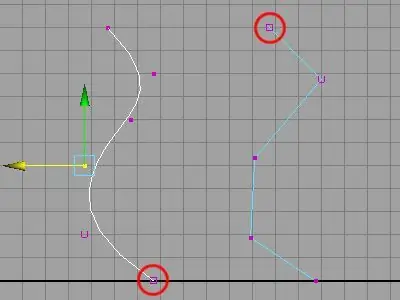
Avant d'aborder la modélisation, voici quelques points rapides sur les courbes dans Maya.
Sommets de contrôle
Les courbes sont constituées de points appelés sommets de contrôle (CV). Une fois qu'une courbe est dessinée, sa forme peut être modifiée en sélectionnant un CV et en le déplaçant le long de l'axe x, y ou z. Dans l'image ci-dessus, les CV apparaissent sous forme de petits carrés violets. Le troisième sommet de contrôle à partir du bas de la courbe de gauche est actuellement sélectionné pour la traduction.
Courbes EP vs CV
Lorsque vous allez dessiner une courbe, vous remarquerez que vous avez le choix entre les outils de courbe EP ou CV. La meilleure chose à garder à l'esprit à propos des courbes EP et CV est que le résultat final est exactement le même. La seule différence entre les deux est qu'avec l'outil EP, les sommets de contrôle se trouvent directement sur la courbe elle-même, tandis que les points de contrôle sur une courbe CV tombent toujours sur le côté convexe de la ligne. Utilisez celui qui vous semble le plus confortable.
Degré de courbe
Vous pouvez voir que nous avons tracé deux courbes et les avons placées côte à côte. Les deux courbes sont pratiquement identiques, à l'exception du fait que l'une est lisse et l'autre linéaire. Dans la boîte d'options des courbes, définissez le degré sur 1 (linéaire) pour les formes angulaires et sur 3 (cubique) pour les formes lisses.
Directionnalité
Il convient de noter que les courbes NURBS dans Maya ont une directionnalité spécifique. Remarquez les deux cercles rouges dessinés sur l'image ci-dessus. La courbe de gauche a son origine en bas, ce qui signifie qu'elle coule de bas en haut. La courbe de droite est inversée et coule de haut en bas. Bien que la direction de la courbe n'ait pas d'importance lors de l'utilisation de la fonction de révolution, il existe d'autres opérations (comme l'extrusion) qui prennent en compte la directionnalité.
Tracer la courbe de profil
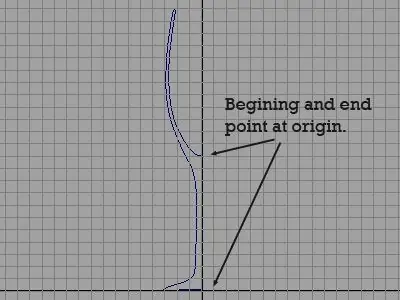
Il est plus facile de créer une courbe dans l'une des caméras orthographiques de Maya, donc pour sortir du panneau de perspective, appuyez sur la barre d'espace. Cela fera apparaître la mise en page à quatre panneaux de Maya.
Déplacez la souris pour qu'elle survole la fenêtre latérale ou avant et appuyez à nouveau sur la barre d'espace pour maximiser ce panneau.
Pour accéder à l'outil CV Curve, allez à Create -> CV Curve Tool, et votre curseur se transformera en croix. Cheveu. Pour placer un point de contrôle, cliquez n'importe où dans la fenêtre. Les courbes CV sont lisses par défaut, mais Maya ne peut pas interpoler le lissage tant que vous n'avez pas placé trois sommets - la courbe apparaîtra linéaire jusqu'à ce que vous l'ayez fait.
Lorsque vous placez des CV, vous pouvez les aligner sur la grille en maintenant x. Ceci est incroyablement utile lors de la modélisation d'environnements de jeu.
Création d'une courbe de profil
Pour créer la flûte à champagne, nous allons utiliser l'outil de courbe CV pour dessiner la moitié de la forme. Accrochez le premier point à l'origine et continuez à dessiner le profil à partir de là. Reportez-vous à la courbe finie dans l'image ci-dessus et rappelez-vous - vous pouvez modifier la position des CV plus tard, alors ne vous inquiétez pas si vous ne les obtenez pas correctement la première fois.
Jouez avec l'outil de courbe jusqu'à ce que vous ayez une forme de profil qui vous convienne. Lorsque tous vos sommets de contrôle sont en place, tapez enter pour construire la courbe.
Faire tourner la courbe
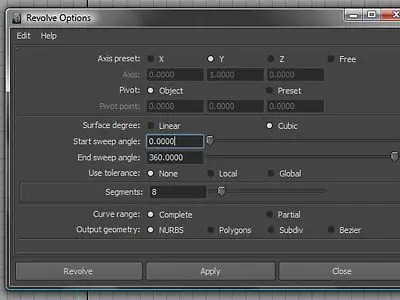
À ce stade, le travail acharné est terminé.
Pour terminer la flûte à champagne, assurez-vous d'être dans le module surfaces.
Avec la courbe sélectionnée, allez à surfaces -> revolve et choisissez la boîte d'options pour faire apparaître la fenêtre montrée dans l'image ci-dessus.
Dans ce cas, les paramètres par défaut fonctionneront parfaitement, mais il y a une ou deux options que nous devrions probablement examiner:
- Axis: Plus souvent qu'autrement, vous tournerez autour de l'axe Y par défaut, mais x et y sont disponibles si vous en avez besoin.
- Output Geometry - NURBS or Polygons: Notez que vous pouvez soit sortir une surface NURBS soit un objet polygone. Pour l'instant, NURBS peut rester sélectionné, mais si votre modèle finit par se retrouver dans un moteur de jeu, c'est une bonne idée d'utiliser des polygones.
- Start & End Sweep: Si vous ne voulez pas que votre courbe tourne à 360 degrés, vous pouvez modifier la valeur de fin de balayage. Faire pivoter une courbe de 90 degrés peut être utile pour créer des angles arrondis dans la modélisation architecturale.
Cliquez tournez pour terminer le maillage.
Terminé

Voilà. Grâce à l'utilisation de l'outil de courbe de révolution de Maya, nous avons réussi à modéliser une jolie petite flûte à champagne en un rien de temps.






